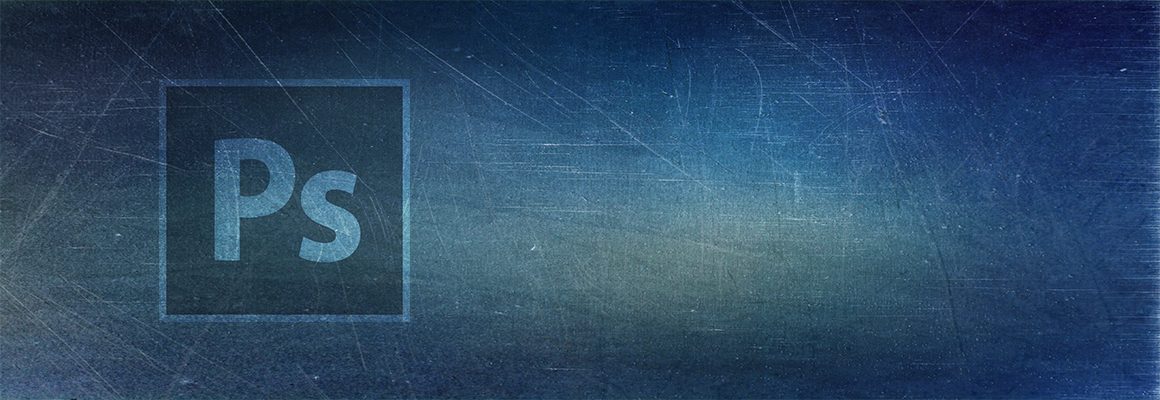Dodge & Burn
“Dodge & Burn, was ist das überhaupt?”, “Warum brauch ich das?”, “Das ist viel zu kompliziert und dauert ewig.” oder einfach “Wie mach ich das?”. Solche und ähnliche Fragen bzw. Vorurteile hört man von Neueinsteigern in die digitale Fotografie des Öfteren. Diese Vorurteile und/oder die fehlenden Kenntnisse sind dann auch schnell mal der Grund für eine Verweigerungshaltung gegenüber der Bildbearbeitung. Man könne ja schließlich fotografieren, da braucht man doch keine Nachbearbeitung. Tatsache aber ist, dass ein passend bearbeitetes Foto immer besser sein wird, als ein fertig aus der Kamera kommendes Bild.
Im Übrigen ist auch das fertige JPG aus der Kamera bearbeitet. Was ihr da seht ist nicht die Wirklichkeit, sondern das Produkt der internen Bildbearbeitung und ihrer automatischen Algorithmen. Deswegen hat eure Kamera, wie eine Bearbeitungssoftware auch, Einstellungen für Schärfe, Kontraste und all die anderen Sachen. Sicherlich kann man darüber das Ergebnis beeinflussen, aber mit einer ‘vernünftigen’ Software hat man da wesentlich mehr Möglichkeiten. Das aber nur am Rande.
Um diese Vorurteile ein bisschen abzubauen bzw. dem ein oder anderen Interessierten einen Weg aufzuzeigen, möchte ich euch heute diese geläufige Methode zur Verbesserung eurer Fotos mal etwas näher bringen. Da steckt auch nichts geheimnisvolles oder aufregendes dahinter, sondern es ist ein völlig unkompliziertes Mittel zur Optimierung für fast alle Arten von Bildern.
“Was ist Dodge & Burn?”
Eigentlich ist das Ganze recht simpel. Alte Hasen kennen das auch schon aus der analogen Zeit der Fotografie. Übersetzt bedeutet ‘Dodge & Burn’ schlicht ‘Abwedeln & Nachbelichten’ und beschreibt das Aufhellen bzw. Abdunkeln einzelner Bildelemente oder Bereiche. Früher hat man so etwas in der Dunkelkammer gemacht, heutzutage geht das zum Glück etwas leichter mittels der meisten gängigen Bildbearbeitungsprogramme.
“Wozu brauch ich das?”
Das ist natürlich wie immer Geschmackssache. Aber wer z.B. Porträts mit knackigen Kontrasten liebt, wird darum nicht herumkommen. Das gezielte Herausarbeiten oder Verringern von Lichtern und Schatten, die dunklen Augenringe von der langen Partynacht eliminieren, grobe Poren verschwinden lassen, Reflexionen des verwendeten Blitzes verringern und noch jede Menge anderer Einsatzzwecke lassen sich da nennen. Mit einem optimalen Lichtsetup und einer guten Visa kann man schon sehr viel erreichen, aber alles geht halt doch nicht. Aber auch in Bereichen in denen man nicht soviel Einflussmöglichkeiten auf das Licht hat, spielt diese Technik eine wichtige Rolle. Etwa in der Landschafts- oder der Architekturfotografie, wo es immer darum geht wichtige Bildteile zu betonen, Strukturen herauszuarbeiten oder unwichtige Randbereiche etwas zu verstecken. Eine nachträglich in das Bild eingefügte Vignette ist im Übrigen nichts anderes als Dodge & Burn, nur das hier üblicherweise eine vereinfachte Funktionsweise zur Erstellung dieser (zumeist) Abschattung zum Tragen kommt.
“Das ist kompliziert und dauert ewig”
Naja zugegeben, wer mit hohen Ansprüchen an ein Bild herangeht, wird auch einige Zeit brauchen um das in Perfektion hinzubekommen. Professionelle Bildbearbeiter sitzen an einem Porträt gerne 8-10 Stunden bis mehrere Tage. Allerdings sind das dann auch wieder die berühmten letzten Prozente die am längsten dauern. Um aus einem ordentlichen (aber meist etwas langweiligen) Ausgangsbild erstmal einen Hingucker zu machen, bedarf es erstmal nur weniger Minuten. Sicherlich ist Dodge & Burn da auch nur eine von mehreren angewandten Methoden, aber eben eine sehr wichtige. Kompliziert ist da auch überhaupt nichts, wie ihr im nächsten Abschnitt sehen werdet.
“Wie mach ich das?”
Es gibt viele Möglichkeiten in Photoshop Dodge & Burn anzuwenden. Angefangen über das Dodge & Burn Werkzeug, die Gradationskurven, diverse Ebenenmodis bis hin zum simplen Malen mit einem dementsprechenden Pinsel auf dem Hintergrund. Alle Wege führen bekanntlich nach Rom. Manche sind halt etwas umständlicher 😉 Deswegen beschreibe ich euch einfach mal die vermutlich einfachste und auch zumeist von mir in Photoshop genutzte Variante:
Zuerst lege mir eine neue, mit neutralem Grau gefüllte Ebene im Modus ‘Weiches Licht’ über mein Bild. Dann wähle ich das Abwedler (Dodge) Werkzeug aus, stelle den Bereich auf ‘Mitteltöne’ und die Belichtung auf ca. 5%. Nach der Auswahl einer etwas weicheren Pinselspitze (ca. 80%) kann die eigentliche Arbeit dann auch schon direkt losgehen. Ihr könnt nun mit dem pinselartigen Werkzeug einfach über die zu dunklen Stellen fahren und habt so eine sehr feine Steuerungsmöglichkeit wie stark aufgehellt werden soll. Je öfter ihr über eine Stelle fahrt, desto heller wird sie, ganz einfach. Mit der ‘Alt’ Taste könnt ihr direkt zum Gegenstück, dem Nachbelichter (Burn) Werkzeug wechseln und zu helle Stellen auf die gleiche Art und Weise abdunkeln. Das war es auch schon. Klingt einfach und ist es auch 😉
Da ich grundsätzlich versuche, sich ständig wiederholende Abläufe zu optimieren, habe ich mir für das Erstellen der Ebene und der Einstellung des Werkzeugs eine Aktion und die passende Werkzeugvorgabe erstellt. Bei Interesse findet ihr das Ganze auch hier als Paket in meinem kleinen Shop. Einfach das heruntergeladene ‘.zip’ entpacken, beide Dateien in Photoshop laden und die Aktion auf einem beliebigen, geöffneten Bild ausführen. Wenn ihr Fragen dazu habt oder vielleicht auch Verbesserungsvorschläge – immer her damit. Ansonsten wünsche ich euch viel Spaß beim Ausprobieren 🙂
Hier nochmal der Link zu der Aktion: Dodge & Burn